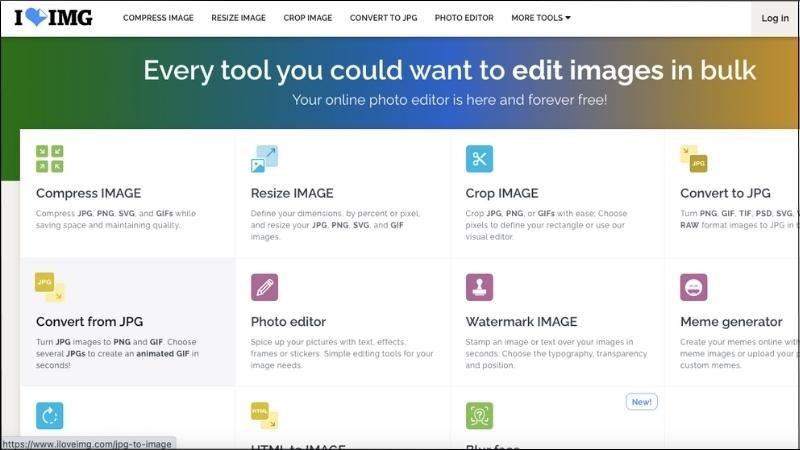Hướng Dẫn Lắp Sim Đồng Hồ Thông Minh Đơn Giản, Chi Tiết

Trong thời đại công nghệ số hiện nay, đồng hồ thông minh đã trở thành một phụ kiện không thể thiếu, đáp ứng nhu cầu kết nối, theo dõi sức khỏe và giải trí mọi lúc mọi nơi. Tuy nhiên, không phải ai cũng biết cách lắp sim vào đồng hồ thông minh để khai thác tối đa tiềm năng của thiết bị.
Bài viết này sẽ là kim chỉ nam chi tiết, giúp bạn tự tin lắp sim cho chiếc smartwatch của mình.
1. Sim nào dành cho đồng hồ thông minh?
Đồng hồ thông minh sử dụng loại sim tương tự như điện thoại di động, bao gồm các nhà mạng phổ biến như Viettel, Mobifone, Vinaphone… Có hai loại sim chính:
- Sim vật lý: Được làm từ mạch kim loại và nhựa, chia thành hai kích cỡ là Nano (nhỏ) và Micro (vừa).
- Sim điện tử (eSIM): Tích hợp sẵn trên một số dòng đồng hồ cao cấp như Apple Watch và Samsung Galaxy Watch.
 Phân loại sim
Phân loại sim
Sim được chia làm 2 loại: sim vật lý và sim điện tử
2. Chuẩn bị trước khi lắp sim
Trước khi bắt tay vào lắp sim, bạn cần:
- Xác định loại khe sim và vị trí: Kiểm tra xem đồng hồ của bạn sử dụng loại sim nào, khe sim nằm ở đâu (bên trong, dưới pin…).
- Kiểm tra sim: Đảm bảo sim hoạt động bình thường và đã được đăng ký gói cước 3G/4G.
- Chọn nhà mạng: Nên dùng sim của nhà mạng lớn như Viettel, Mobifone, Vinaphone để đảm bảo sóng ổn định.
- Tắt nguồn đồng hồ.
 Kiểm tra khe sim
Kiểm tra khe sim
Cần xác định khe sim đồng hồ thuộc loại nào và nằm ở đâu
3. Hướng dẫn lắp sim chi tiết
3.1. Lắp sim vật lý cho đồng hồ thông minh
Bước 1: Sạc đầy pin cho đồng hồ.
Bước 2:
- Xác định vị trí khe sim, thường ở mặt sau đồng hồ.
- Mở nắp lưng theo hướng dẫn của nhà sản xuất.
- Nhấc nhẹ pin (nếu cần) để lộ khe sim.
 Mở nắp lưng
Mở nắp lưng
Xác định vị trí của khe sim, mở nắp lưng và dùng tay nhấc phần pin lên
Bước 3:
- Mở khay sim bằng cách ấn nhẹ vào thanh kim loại.
- Đặt sim vào khay đúng chiều, đảm bảo mặt tiếp xúc hướng lên trên.
- Đẩy nhẹ khay sim vào vị trí ban đầu.
 Đặt sim vào khay
Đặt sim vào khay
Mở khay sim > Đặt sim vào vị trí và đè khay đựng sim trở về vị trí cũ
Bước 4:
- Lắp pin và nắp lưng.
- Bật nguồn đồng hồ và kiểm tra xem đã nhận sim chưa.
 Lắp pin và kiểm tra
Lắp pin và kiểm tra
Lắp pin và nắp lưng lại như cũ, bật nguồn và kiểm tra cuộc gọi trên đồng hồ
3.2. Lắp sim cho đồng hồ thông minh định vị trẻ em
Bước 1: Dùng tua vít (thường được tặng kèm) để tháo ốc cố định nắp sim.
 Tháo ốc cố định
Tháo ốc cố định
Dùng vít được tặng kèm khi mua đồng hồ để tháo hai ốc vít cố định
Bước 2: Mở nắp sim và đặt sim vào khe đúng chiều.
 Đặt sim vào khe
Đặt sim vào khe
Mở nắp sim và nhẹ nhàng đưa sim vào bên trong khe
Bước 3: Đóng nắp sim và vặn ốc cố định.
 Đóng nắp sim
Đóng nắp sim
Đóng nắp sim lại và dùng cây vít để cố định ốc
Bước 4: Tắt nguồn đồng hồ khoảng 5 phút để máy nhận sim.
 Tắt nguồn nhận sim
Tắt nguồn nhận sim
Tắt nguồn đồng hồ khoảng 5 phút để máy nhận sim
3.3. Cài đặt eSIM cho đồng hồ thông minh
Đối với Apple Watch:
Bước 1: Đăng nhập tài khoản Apple ID trên đồng hồ. Tạo mật khẩu 4 ký tự cho thiết bị.
 Tạo mật khẩu
Tạo mật khẩu
Tại Apple Watch Pass Code, nhấn chọn Create a Passcode
Bước 2: Vào “My Watch” > “Cellular” > “Set up Cellular”. Lưu ý tắt Wifi trước khi thực hiện.
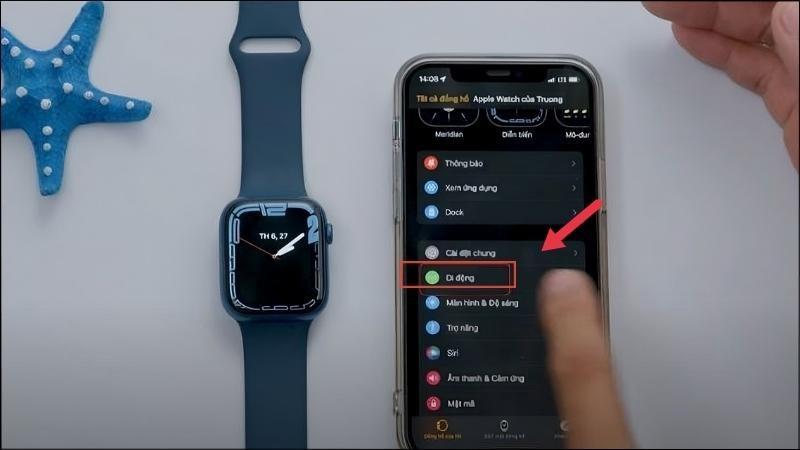 Thiết lập di động
Thiết lập di động
Chọn My Watch > Chọn Di động > Nhấn chọn Thiết lập di động
Bước 3: Nhập thông tin CMND/CCCD của số thuê bao eSIM.
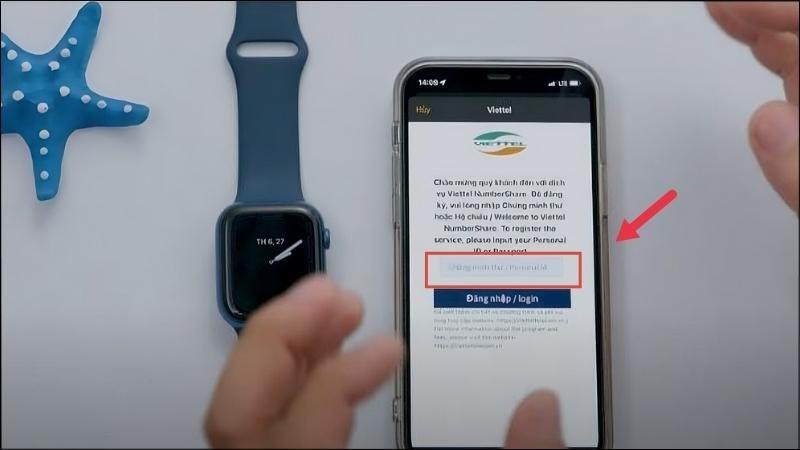 Nhập thông tin
Nhập thông tin
Nhập thông tin Chứng minh nhân dân hoặc Căn cước công dân
Bước 4: Chọn “Đồng ý” (Accept).
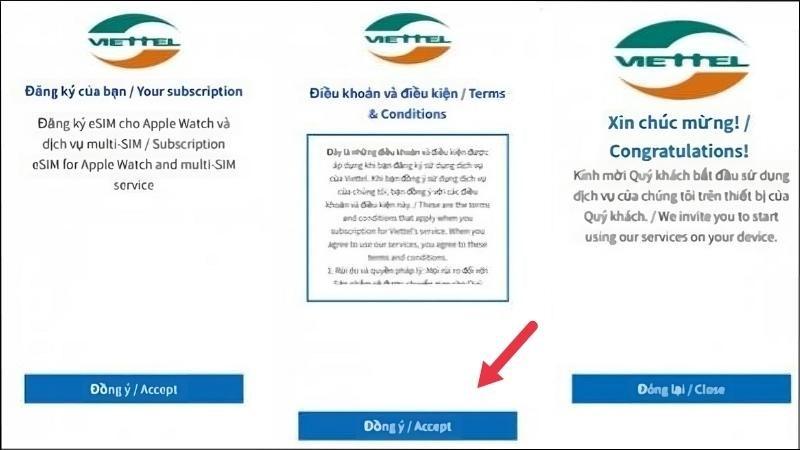 Xác nhận
Xác nhận
Nhấn chọn Đồng ý (Accept)
Đối với Samsung Watch:
Bước 1: Vào “Wearable” > “Các mạng di động” > Chọn sim eSIM đã chuyển đổi cho đồng hồ.
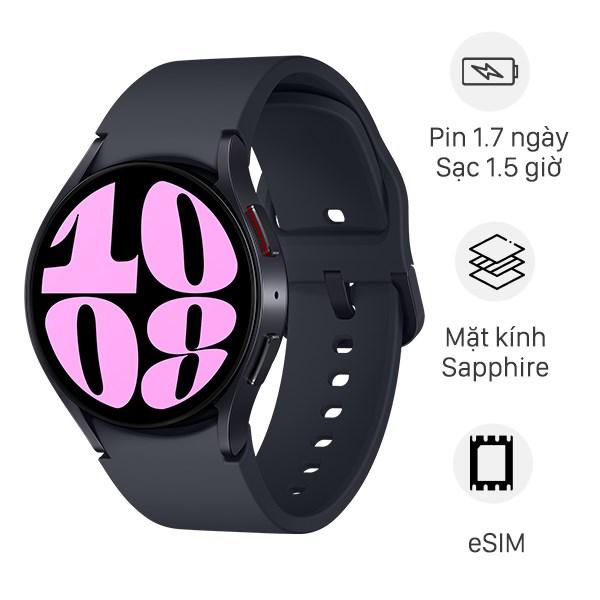 Chọn eSIM
Chọn eSIM
Chọn sim đã được chuyển đổi thành eSim dành cho đồng hồ thông minh
Bước 2: Đợi nhà mạng kích hoạt dịch vụ. Chọn “Sử dụng mã” để quét mã QR và kích hoạt eSIM.
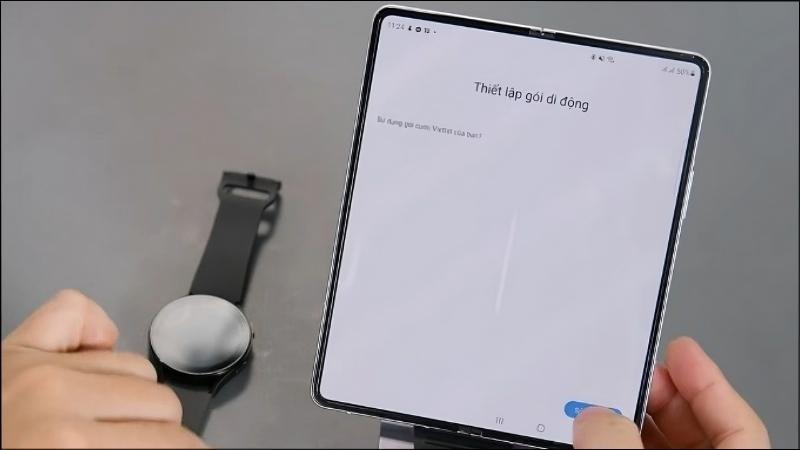 Quét mã QR
Quét mã QR
Chọn Sử dụng mã để tiến hành quét mã QR Code nhằm kích hoạt eSim
4. Lời kết
Trên đây là hướng dẫn chi tiết cách lắp sim cho đồng hồ thông minh. Hy vọng bài viết mang đến thông tin hữu ích, giúp bạn tự tin trải nghiệm chiếc smartwatch của mình một cách trọn vẹn nhất.